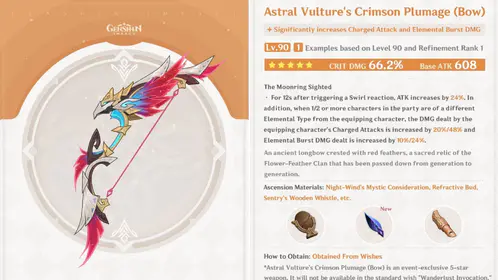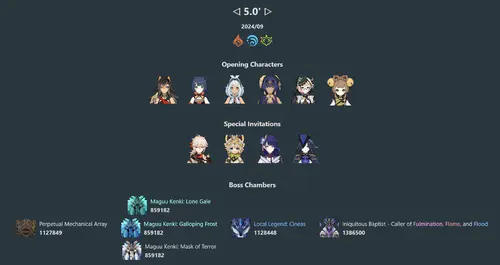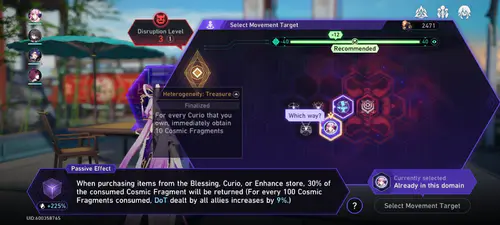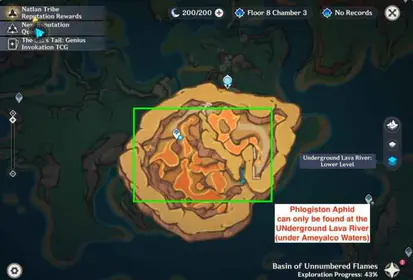Marvel Rivals Eingabemethoden: Controller- und Mausübersicht
Eingabemechanismen verstehen
Eine wichtige Sache, die man über Marvel Rivals wissen sollte, ist, dass man vor der grundlegenden Wahl zwischen dem Komfort eines Controllers und der Präzision einer Maus steht. Ehrlich gesagt, die Zielhilfe in der PC-Version des Spiels ... nun, sagen wir einfach, sie ist nicht gerade freundlich zu Controller-Spielern.
Ich habe dies ausgiebig getestet, und die Zielhilfe fühlt sich im Vergleich zu den Konsolenversionen schwach oder inkonsistent an. Das schafft einen echten Nachteil in Lobbys mit gemischten Eingaben, und das sollte man im Voraus wissen. Die gute Nachricht? Der Patch für Saison 1 im Januar 2025 wird endlich wichtige Einstellungen zum Deaktivieren von Mausbeschleunigung und Mausglättung einführen. Das ist wirklich überfällig.
Wie Crossplay funktioniert, hängt davon ab, was man spielt. Im Schnellen Spiel werden alle zusammengebracht – PC- und Konsolenspieler in einer chaotischen Mischung. Aber was ist mit den Ranglisten-Wettkampfmodi? Die sind plattformgebunden. PC-Spieler treten nur gegen andere PC-Nutzer an, was angesichts der Eingabeunterschiede durchaus Sinn macht.
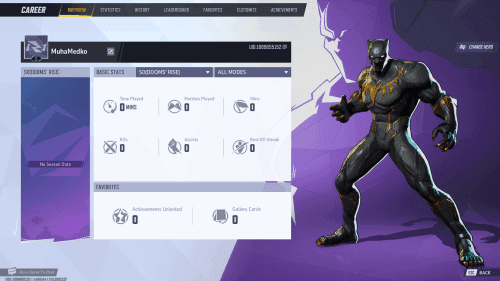
Um Ihr Spielerlebnis zu verbessern und Charaktere freizuschalten, kaufen Sie Marvel Rivals Coins über die sichere Plattform von BitTopup, die wettbewerbsfähige Preise und sofortige Lieferung für alle Ihre In-Game-Käufe bietet.
Profispieler-Statistiken sprechen Bände. Bei DPS-Spielern dominiert die Maus überwältigend, während Tank- und Support-Rollen eine größere Vielfalt an Eingaben aufweisen. Dieses Muster hat einen Grund.
Tiefenanalyse der Controller-Zielhilfe
Wie die Zielhilfe funktioniert
Marvel Rivals implementiert die Zielhilfe durch zwei Hauptmechanismen: Rotationshilfe (hilft beim Verfolgen beweglicher Ziele) und Verlangsamungseffekte (reduziert die Empfindlichkeit, wenn man sich in der Nähe eines Feindes befindet). Aber frustrierenderweise fühlt sich die Implementierung auf dem PC im Vergleich zu Spielen wie Call of Duty oder Apex Legends fast nicht existent an.
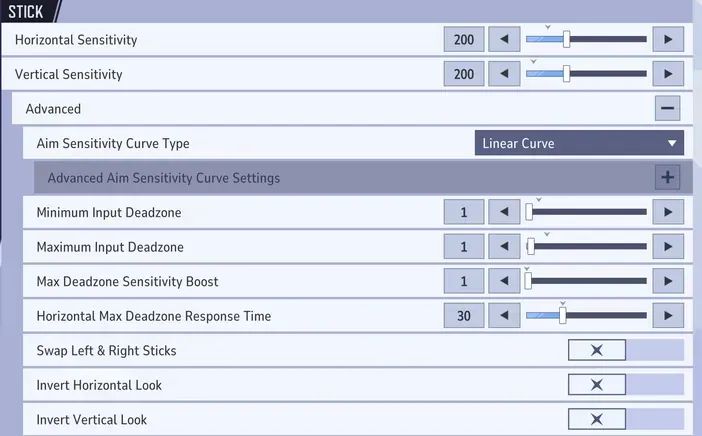
Verschiedene Projektiltypen erhalten unterschiedliche Grade an Unterstützung. Hitscan-Waffen erhalten andere Werte als Projektilwaffen oder Nahkampfangriffe, was aus Balance-Sicht sinnvoll ist, aber die Optimierung erschwert.
Wichtige Warnung: Zielhilfe bei maximalem Totbereich deaktivieren sollte IMMER ausgeschaltet bleiben. Ich habe das auf die harte Tour gelernt. Wenn diese Option aktiviert ist, wird die Zielhilfe entfernt, wenn der Stick vollständig ausgelenkt ist, was das Verfolgen von Zielen bei großen Drehungen unmöglich macht. Machen Sie diesen Fehler nicht.
Einstellungen für die Zielhilfe-Stärke
Hier ist etwas Kontraintuitives – professionelle Controller-Konfigurationen verwenden oft eine Stärke von 80-90, anstatt alle Einstellungen auf Maximum zu stellen. Eine Zielhilfe von 100 fühlt sich oft zu aggressiv an und zieht das Fadenkreuz in Mehrfach-Feindbegegnungen ständig auf unerwünschte Ziele.
Meine empfohlenen spezifischen Einstellungen für Projektile:
Hitscan-Zielhilfe-Einblendung: 40 (für Präzisionswaffen wie Hawkeyes Bogen)
Projektil-Zielhilfe-Einblendung: 80 (für Waffen mit Flugzeit)
Nahkampf-Zielhilfe-Einblendung: 0 (verhindert unnötiges Zielen – vertrauen Sie mir)
Zielhilfe-Fenster: 30-40 (bestimmt die Aktivierungsdistanz)
Optimale Controller-Einstellungen
Empfindlichkeit und Reaktionskurve
Profi-Konfigurationen empfehlen durchweg eine lineare Reaktionskurve mit einer horizontalen und vertikalen Empfindlichkeit von 200. Dies bietet die entscheidende 1:1-Eingabeumwandlung, die Sie zum Aufbau von Muskelgedächtnis benötigen.
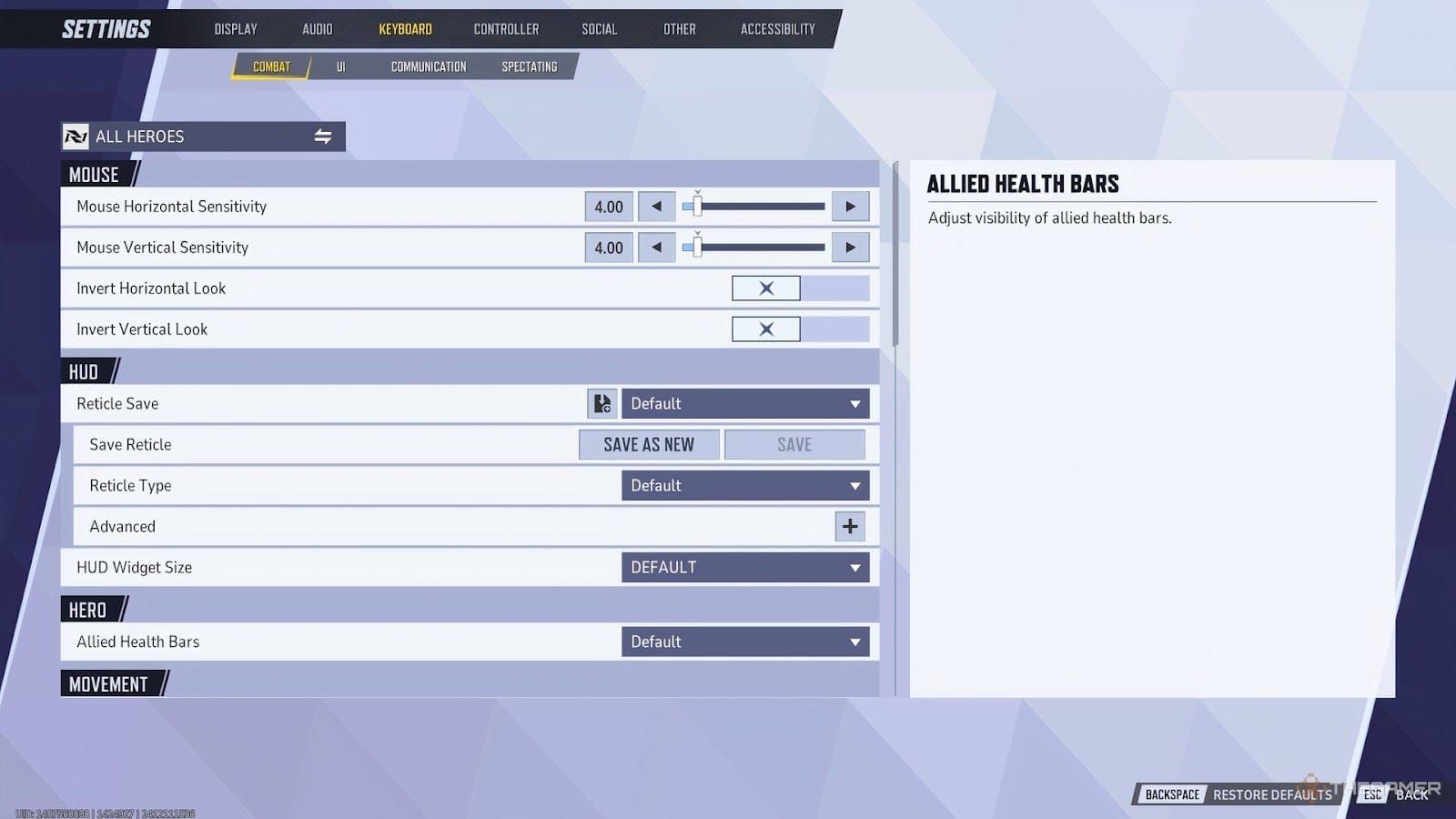
Dual-Zone-S-Kurve? Überspringen Sie sie. Sie erzeugt variable Empfindlichkeitsbereiche, die Ihre Stabilität beeinträchtigen. Einige Profis schlagen 180 horizontale und 130 vertikale Empfindlichkeit vor, aber ich würde bei gleicher horizontaler und vertikaler Empfindlichkeit bleiben. Der Aufbau eines konsistenten Muskelgedächtnisses ist wichtiger als winzige Anpassungen.
Stellen Sie die Cursor-Empfindlichkeit für die Menünavigation auf 130 ein – dies hat keinen Einfluss auf Ihre Kampfleistung.
Totbereich-Optimierung
Die perfekte Totbereich-Konfiguration eliminiert Stick-Drift und bleibt gleichzeitig reaktionsschnell. So habe ich es getestet:
Gehen Sie in den Trainingsbereich und deaktivieren Sie die Zielhilfe-Stärke.
Stellen Sie den minimalen Eingabe-Totbereich auf 0 und die Empfindlichkeit auf Maximum.
Wenn Drift auftritt, erhöhen Sie den Totbereich in Einzelschritten.
Testen Sie leichte Stick-Bewegungen um die neutrale Position.
Wiederholen Sie dies, bis die Kamera vollständig stillsteht.
Die meisten Controller benötigen 1-3 Totbereichspunkte. Abgenutzte Controller benötigen möglicherweise höhere Werte, aber wenn Sie 8 oder mehr Punkte erreichen, sollten Sie einen Controller-Ersatz in Betracht ziehen.
Erweiterte Controller-Optionen
Die wirklich wichtigen grundlegenden erweiterten Einstellungen:
Maximale Totbereich-Empfindlichkeitsverstärkung: 100 (ermöglicht stabiles Tracking bei kleinen Bewegungen und schnelle 180-Grad-Drehungen)
Vibration: Aus (eliminiert Zielstörungen – wirklich, schalten Sie es aus)
Trigger-Effekte: Aus (reduziert Eingabeverzögerung)
Horizontale maximale Totbereich-Reaktionszeit: 30
Automatisches Schwingen: Aus für Spider-Man und Venom
Die Belegung der hinteren Tasten bietet einen erheblichen Vorteil, indem sie Ihren Daumen auf den Sticks lässt. Wenn Sie Tasten haben, verwenden Sie sie.
Maus-Präzisionseinstellungen
DPI- und Empfindlichkeitsberechnung
Effektive DPI (eDPI) liefert ein echtes Maß für die Empfindlichkeit, indem die Maus-DPI mit der In-Game-Empfindlichkeit multipliziert wird. Wettkampfspieler verwenden typischerweise 200-400 eDPI. Die Standardeinstellung des Spiels von 4,00 Empfindlichkeit bei 800 DPI? Das ergibt 3200 eDPI – weit über dem Wettkampfbereich.
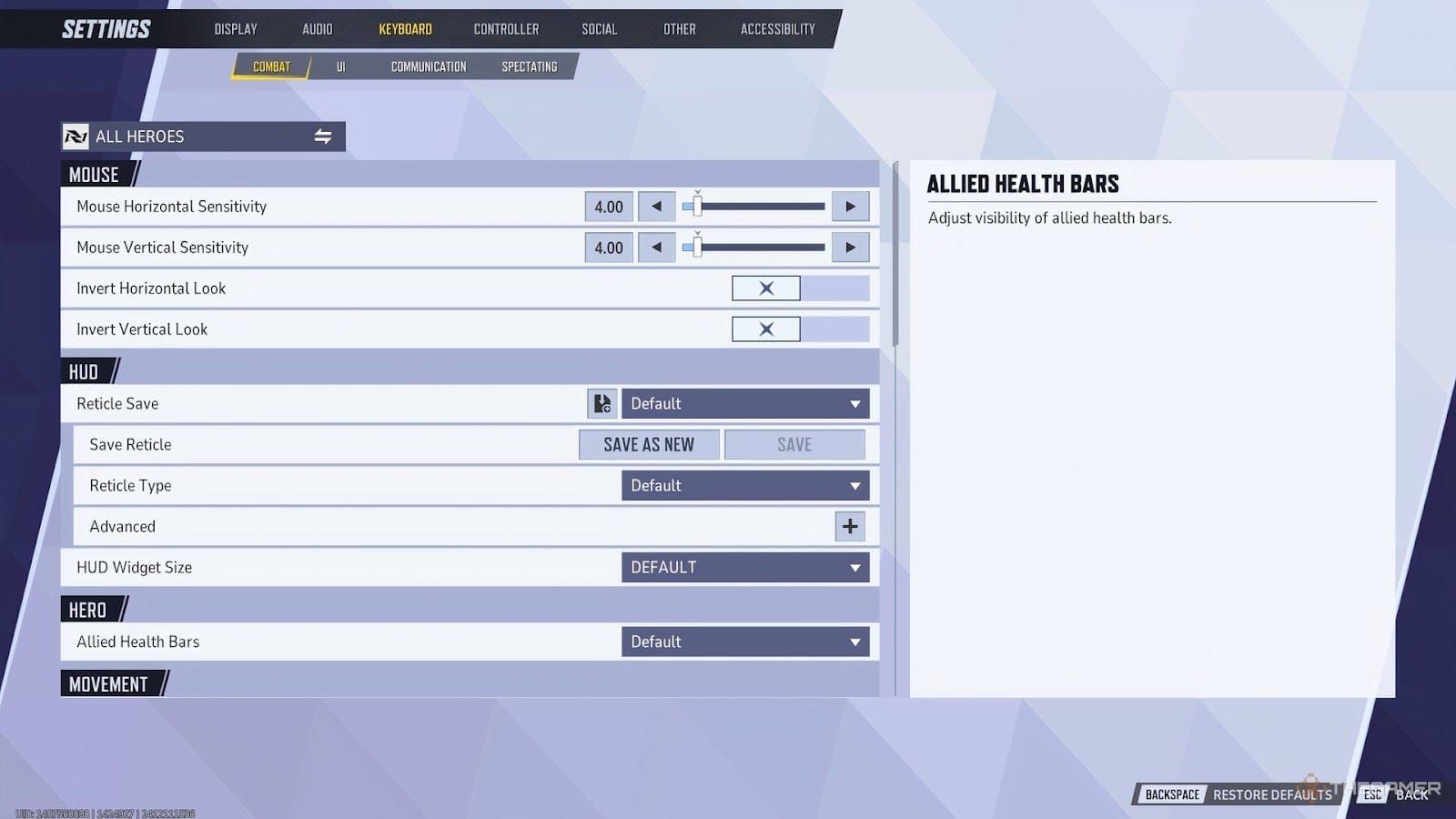
Meine empfohlene Startkonfiguration:
Maus-DPI: 400-800 (Sweet Spot für Hardware-Präzision)
In-Game-Empfindlichkeit: 2,5-4,0 (Anpassung an die Ziel-eDPI)
Abfragerate: 1000 Hz (maximale Reaktionsfähigkeit)
Um Ihr Spielerlebnis zu verbessern, sollten Sie die Marvel Rivals Top-Up-Angebote auf BitTopup in Betracht ziehen, die sichere Transaktionen und wettbewerbsfähige Preise bieten.
Mausbeschleunigungseinstellungen
Um eine rohe Eingabe zu erreichen, muss die Beschleunigung auf mehreren Ebenen deaktiviert werden – es ist nicht nur eine Einstellung. Der Patch für Saison 1 hat die In-Game-Optionen unter Tastatur → Kampf → Maus-Einstellungen hinzugefügt. Mausbeschleunigung und Mausglättung müssen beide deaktiviert werden.
Prozess zur Deaktivierung der Windows-Beschleunigung:
Öffnen Sie die Windows-Einstellungen → Maus → Weitere Mausoptionen.
Navigieren Sie zur Registerkarte Zeigeroptionen.
Deaktivieren Sie Zeigerpräzision verbessern.
Wenden Sie die Einstellungen an und starten Sie das Spiel neu.
Der Raw-Input-Modus (Saison 1.5) umgeht die Windows-Verarbeitung vollständig. Das sauberste Eingangssignal mit reduzierter Latenz.
Leistungsvergleich: Genauigkeit und Geschwindigkeit
Tracking-Genauigkeitstest
Mausbenutzer erzielen in Tracking-Szenarien durchweg höhere Präzisionswerte, insbesondere beim Verfolgen kleiner, sich schnell bewegender Ziele. Controller-Benutzer zeigen eine bessere Leistung beim Verfolgen großer Ziele und vorhersehbarer Bewegungsmuster, da die Zielhilfe in diesen Fällen effektiv wirken kann.
Die PSA-Methode bietet einen objektiven Empfindlichkeitstest:
Verwenden Sie eine Online-Stoppuhr und einen PSA-Rechner.
Finden Sie die Empfindlichkeit, die eine perfekte 360-Grad-Drehung in 1 Sekunde ermöglicht.
Testen Sie niedrige/hohe empfohlene Werte für ein stabileres Tracking.
Wiederholen Sie diesen Vorgang 7 Mal, um die optimale Empfindlichkeit zu erhalten.
Zielerfassungsgeschwindigkeit
Rohe Geschwindigkeitsmessungen zeigen einen deutlichen Vorteil für die Mauseingabe. Für präzise Ziele ist die durchschnittliche Zielerfassungszeit der Maus 20-30 % schneller. Der Unterschied vergrößert sich mit zunehmender Zielentfernung und verringert sich mit abnehmender Zielgröße – aber die Maus gewinnt immer noch.
Helden-spezifische Eingabeempfehlungen
DPS-Helden-Optimierung
Präzisions-DPS-Helden bevorzugen stark die Mauseingabe, das ist nicht einmal eine knappe Entscheidung:
Hawkeye und Black Widow: Erfordern präzise Kopfschüsse und Ferneliminierungen.
Spider-Man und Black Panther: Benötigen schnelle 180-Grad-Drehungen und präzise Bewegungen.
Iron Man: Erfordert die gleichzeitige Kontrolle von Flug und präzisem Zielen.
Für Black Widow stellen Sie die ADS-Empfindlichkeit des Zielfernrohrs auf 0,80 ein, um ein 1:1-Zielfernrohrgefühl zu erhalten, das der Hüftfeuer-Empfindlichkeit entspricht. Dies bewahrt das Muskelgedächtnis über verschiedene Zoomstufen hinweg.
Anwendbarkeit für Tanks und Supports
Tank-Helden zeigen eine größere Anpassungsfähigkeit an Eingabemethoden, da sie sich mehr auf Positionierung und Fähigkeits-Timing als auf präzises Zielen konzentrieren. Support-Helden wie Scarlet Witch und Adam Warlock funktionieren gut mit Controllern, da ihre Fähigkeiten eine großzügige Trefferzone haben.
Moon Knight erfordert besondere Überlegung aufgrund der Kiting-Anforderungen – die Präzision, die für die optimale Positionierung erforderlich ist, macht die Mauseingabe im Wettkampfspiel überlegen.
Analyse der Profi-Spieler-Einstellungen
Turnierkonfigurationen
Profi-Turniere zeigen eine klare Präferenz für Eingabemethoden je nach Rolle. DPS-Spieler verwenden ausnahmslos Maus und Tastatur. Tank- und Support-Rollen zeigen eine gemischte Akzeptanz, aber selbst in diesen Rollen gewinnt die Maus an Boden.
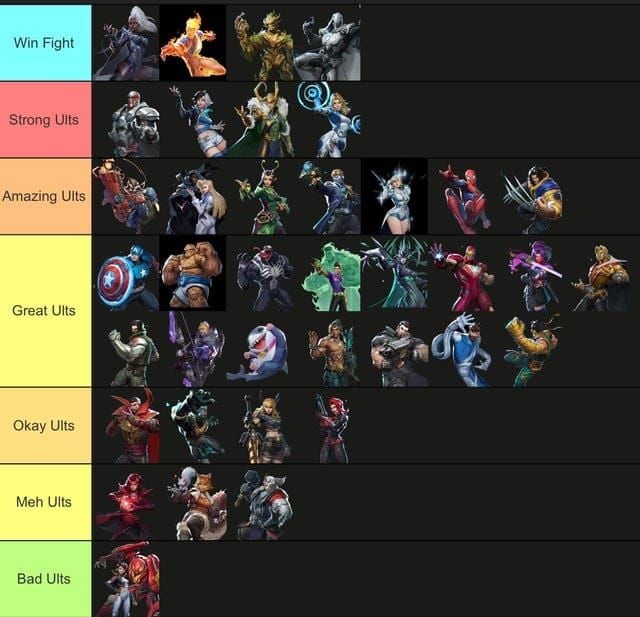
Häufige Profi-Mauseinstellungen:
DPI: 400-800 Bereich
eDPI: 200-400 Bereich
Abfragerate: 1000 Hz
Alle Beschleunigungen deaktiviert (offensichtlich)
Controller-Profis deaktivieren konsequent Vibration und Trigger-Effekte, während sie die Zielhilfe-Einstellungen innerhalb der begrenzten Optionen des Spiels maximieren.
Fehlerbehebung bei Eingabeproblemen
Lösungen für Eingabeverzögerung
Maus-Drift-Probleme werden oft durch Geister-Controller-Eingaben verursacht. Ich habe das unzählige Male gesehen. Lösungen umfassen:
Alle angeschlossenen Controller abziehen.
Deaktivieren Sie den virtuellen Controller-Treiber im Geräte-Manager.
Erzwingen Sie Steam Input aktivieren in den Controller-Eigenschaften.
Stellen Sie das Stick-Verhalten auf Stick-Maus ein.
Inkonsistente Zielprobleme
Die Empfindlichkeitsbeschleunigung nach Updates erfordert oft eine Reduzierung der Maus-Abfragerate von 1000 Hz auf 500 Hz, wenn Software-Fixes fehlschlagen. Das ist nicht ideal, aber effektiv.
Fadenkreuz-Optimierungstipp: Verwenden Sie Gelbgrün (Hex "dfff00") für maximale Sichtbarkeit. Stellen Sie den Fadenkreuztyp auf "Kreuz" und die Punkt-Deckkraft auf 0 ein. Vertrauen Sie mir bei dieser Farbwahl.
Test- und Verbesserungsstrategien
Zieltrainingsroutinen
Externe Zieltrainer wie KovaaK's oder Aim Lab bieten eine gezielte Fähigkeitsentwicklung. Passen Sie die Empfindlichkeits- und FOV-Einstellungen von Marvel Rivals an, um einen effektiven Übungstransfer zu gewährleisten. Meine empfohlene Routine: 15-20 Minuten täglich, zuerst auf Genauigkeit konzentrieren, dann auf Geschwindigkeit aufbauen.
Helden-spezifische Einstellungen können über Einstellungen → Controller/Tastatur → Kampf → Alle Helden-Dropdown-Menü gezielt optimiert werden. Notieren Sie die Basis-Leistungsmetriken, bevor Sie Änderungen vornehmen, und testen Sie die Änderungen für mindestens 1 Stunde Spielzeit. Ändern Sie nicht alles auf einmal.
Häufig gestellte Fragen
Ist Marvel Rivals besser mit Controller oder Maus? Die Maus bietet überlegene Präzision und einen Wettbewerbsvorteil, insbesondere für DPS-Helden, die präzises Zielen erfordern. Controller sind für Tank- und Support-Rollen immer noch praktikabel, stehen aber aufgrund der schwachen PC-Zielhilfe vor einem erheblichen Nachteil. Für Präzisionsrollen ist es nicht einmal eine knappe Entscheidung.
Wie stark ist die Zielhilfe in Marvel Rivals auf dem PC? Die PC-Zielhilfe wird weithin als sehr schwach oder inkonsistent im Vergleich zu Konsolenversionen beschrieben. Die meisten Controller-Spieler beschreiben sie als fast nicht existent, was Controller-Spielern einen massiven Nachteil gegenüber Mausbenutzern verschafft. Das ist wirklich enttäuschend.
Was sind die besten Controller-Einstellungen für Marvel Rivals? Verwenden Sie 200 horizontale/vertikale Empfindlichkeit, eine lineare Reaktionskurve, stellen Sie die Zielhilfe-Stärke auf 80-90 ein, deaktivieren Sie Vibration und Trigger-Effekte und optimieren Sie den Totbereich, um Drift zu eliminieren. Beginnen Sie mit diesen Einstellungen und passen Sie sie dann nach Gefühl an.
Wie sollte ich meine Maus-DPI und Empfindlichkeit in Marvel Rivals einstellen? Ziel ist eine eDPI von 200-400, berechnet durch Multiplikation der Maus-DPI mit der In-Game-Empfindlichkeit. Verwenden Sie 400-800 Maus-DPI und 2,5-4,0 In-Game-Empfindlichkeit als Ausgangspunkt. Deaktivieren Sie jegliche Mausbeschleunigung – das ist nicht verhandelbar.
Können Controller-Spieler in Marvel Rivals mit Mausspielern mithalten? Controller-Spieler können in Tank- und Support-Rollen effektiv mithalten, stehen aber bei präzisen DPS-Rollen vor einem erheblichen Nachteil. Erfolg erfordert hervorragende Positionierung und Heldenauswahl, wobei der Fokus auf Rollen liegt, die weniger Zielgenauigkeit erfordern. Es ist machbar, aber Sie schwimmen gegen den Strom.
Wie behebe ich Maus-Drift oder Empfindlichkeitsprobleme in Marvel Rivals? Maus-Drift wird oft durch Geister-Controller-Eingaben verursacht – ziehen Sie Controller ab und deaktivieren Sie virtuelle Controller-Treiber. Bei Empfindlichkeitsbeschleunigungsproblemen reduzieren Sie die Maus-Abfragerate von 1000 Hz auf 500 Hz. Dies ist ein Workaround, keine perfekte Lösung.